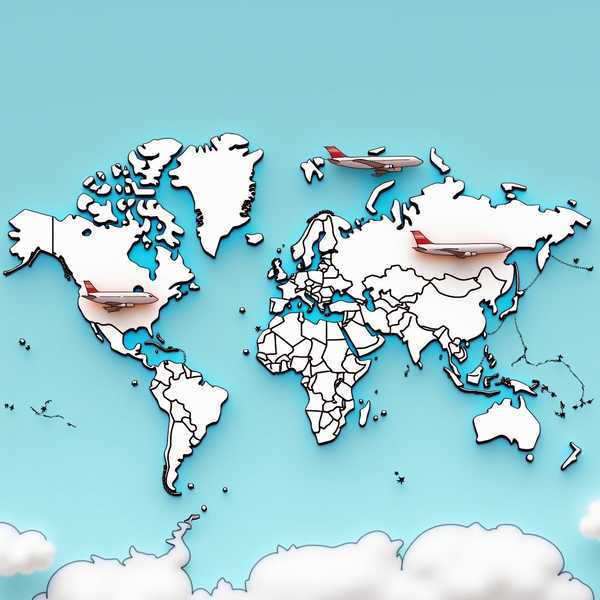遇到Word文档无法编辑的情况,先别急着花钱找人解决!无论是文档被保护、只读属性限制,还是软件故障,大多数问题都能通过简单操作自行修复。从检查文档保护设置到修复文件损坏,以下8种方法覆盖了常见场景,帮你快速恢复编辑权限,省时又省钱。
1、解除文档保护限制

若文档显示灰色无法编辑,大概率是被设置了“限制编辑”。点击顶部菜单栏的【审阅】-【限制编辑】,查看是否有“停止保护”按钮。若有密码保护,需输入正确密码解除;若无密码直接点击即可解锁。部分文档可能仅限制特定区域编辑,此时需在“例外项”中勾选允许编辑的范围。
2、取消文件只读属性
右键点击文档选择“属性”,在“常规”选项卡中检查“只读”是否被勾选。若勾选则取消并点击“应用”。此操作适用于因文件属性导致的无法编辑,尤其是从网络下载或外部设备拷贝的文档。注意:若文件存储在只读设备(如光盘)中,需先复制到本地硬盘再操作。
3、另存为新格式文件
打开无法编辑的文档,点击【文件】-【另存为】,将格式改为RTF或DOCX后保存。新文件通常可解除原始限制。此方法对加密文档尤其有效,但可能丢失图片或特殊格式。若文档损坏,还可尝试“打开并修复”功能:在打开文件时点击下拉箭头选择该选项。
4、检查软件许可状态
未激活的Word可能限制编辑功能。点击【文件】-【账户】,查看订阅状态。若显示“需要激活”,按提示完成操作。临时解决方案是使用网页版Word(Office 365)编辑,或重启软件修复许可证错误。企业用户需联系IT管理员处理批量授权问题。
5、修复Office程序故障
通过控制面板进入【程序和功能】,找到Microsoft Office选择“更改”-“修复”。此操作可解决因软件崩溃、更新失败导致的编辑异常。若问题持续,可尝试重置Word设置:按住Win+R输入“winword /safe”进入安全模式,排除插件冲突。创新科技网 Www.zQcyzg.CoM
6、清除文档占用进程
若提示“文件被占用”,可能是后台程序或另一用户正在编辑。关闭所有Word窗口,通过任务管理器结束“WINWORD.EXE”进程;网络共享文件需确认其他用户是否已关闭。另存为本地副本也能绕过占用锁。
7、转换文档破解密码
对加密文档,可尝试另存为HTML格式,用记事本打开后搜索“password”字段删除相关代码,再改回DOCX格式。高级方法是用UltraEdit等工具搜索十六进制密码串(如7ACFCE5B)替换为0。注意:此方法可能违反版权规定,仅限自有文件使用。
8、使用专业修复工具
当文档损坏严重时,可选用PassFab for Word、Stellar Repair等工具修复。这些工具能恢复文本、表格及格式,部分支持预览修复效果。免费工具如Word自带的“从任意文件恢复文本”转换器(保存为TXT再重建文档)也能应急。